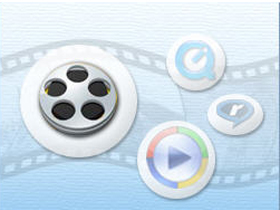
隨著線上影片畫質逐漸提高,很多人都有下載YouTube影片的習慣,而為了讓下載回來的影片可以在各種裝置播放,一個好的轉檔工具是不可少的,Any Video Converter是支援性非常廣的影片轉檔軟體,更棒的是它除了可以直接下載YouTube影片,還能一併進行剪輯、轉檔。
軟體小檔案
- 軟體名稱:Any Video Converter
- 語言介面:正體中文
- 購買金額:免費
- 下載網址:http://www.any-video-converter.com/products/for_video_free/

▲1. 系統工具列。
▲2. 下載、輸出影片資料清單。
▲3. 待轉檔及下載的YouTube影片列表。
▲4. 設定影片影音格式。
影片轉檔及設定
Step 1
添加影片到轉檔區,可直接從檔案總管拖曳,或是使用上方的「添加視訊」功能。

Step 2
在工具右上方選擇輸出的影片格式,內建多種常見影片格式外,也可以自訂解析度及各種視訊格式。

Tips:支援多少種影片格式?
常見的AVI 、DivX、MP4等,它還有針對行動電話、Flash影片、DVD、Mpeg等格式,算是支援性非常廣泛,影片解析度也可以根據你的需求自訂。
Step 3
不管選擇那一種影片格式,下方都還能讓你自訂各種影片的編碼模式,包括編碼器、解析度、位元率、音效等。

Step 4
右側還可以預覽影片以及做最粗淺的剪輯,右側的剪刀符號,可以快速剪下你需要的影片片段。

Tips:支援多段剪輯嗎?
很可惜它不支援同一支影片多段剪輯,如果你想要把一部長片,剪成多段放進手機裡,它沒辦法讓你一次剪成多段影片,只能剪完一段再執行下一次剪輯。
Step 5
如果想要進一步剪輯影片,按右側的剪輯視窗,會跳出多種剪輯的進階模式,有亮度、對比及一些特效的功能。

YouTube影片下載剪輯
Step 1
要下載YouTube影片,只要按下介面上方的YouTube功能,將影片網址輸入,再按下「確定」。

Step 2
也可以從網頁上,直接將影片縮圖拖曳到軟體上,能自動產生下載聯結,方便性更高。

Tips:支援各種影片網站嗎?
它目前只支援YouTube、Google Video以及Nico Video,並不是所有的影片網站都能使用,而且Nico Video還需要登入帳號密碼才能下載。
Step 3
清單中就會出現選定的影片,接著對它按滑鼠右鍵,選擇「下載選中的線上視訊」。

Step 4
下載好的YouTube也可以在右側看到預覽的影片,就與其他影片一樣可以剪輯或截圖。

Step 5
YouTube影片轉檔就和其他影片相同,下方可以設定各種影片的格式以及音效等。

本文同步刊載於PC home雜誌
歡迎加入PC home雜誌粉絲團!

http://www.any-video-converter.com/
才對
http://www.leawo.com/youtube-download/